10.3.12 修剪/分割
使用修剪/分割命令可以对网格面进行修剪处理,同时还可以进行分割处理。下面以图10.3.38所示的实例来说明修剪网格面的一般过程。
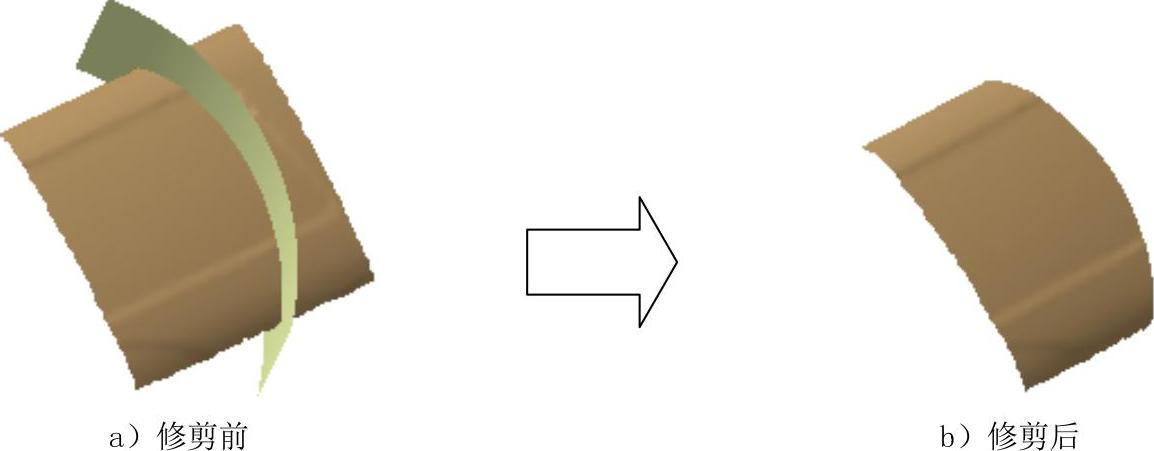
图10.3.38 修剪网格面
Step1.打开文件D:\cat2014.8\work\ch10.03.12\trim_split.CATPart。
Step2.选择命令。选择下拉菜单
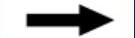
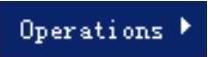
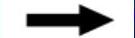
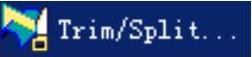 命令,系统弹出图10.3.39所示的“Trim/Split”对话框。
命令,系统弹出图10.3.39所示的“Trim/Split”对话框。
Step3.选取修剪网格面。在图形区选取图10.3.40所示的网格面为要修剪的网格面。
Step4.定义修剪元素。在图形区选取图10.3.40所示的曲面为修剪元素。
说明:修剪元素可以是曲线、平面、曲面和网格面等。
Step5.定义修剪方向。在“Trim/Split”对话框中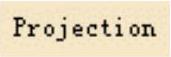 区域的
区域的 下拉列表中选择
下拉列表中选择 选项。
选项。
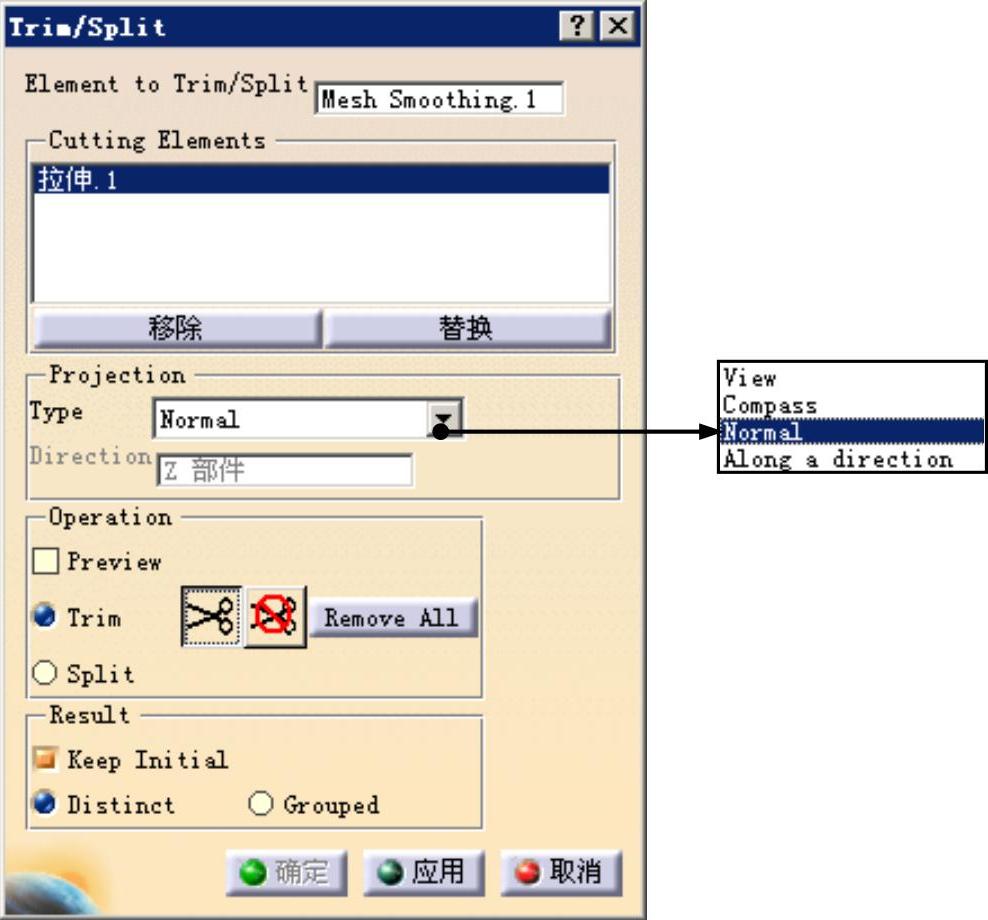
图10.3.39 “Trim/Split”对话框
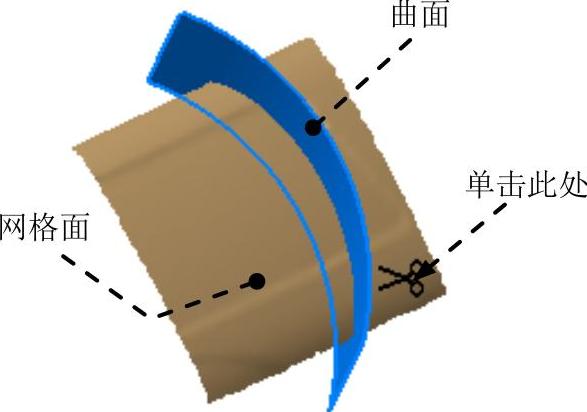
图10.3.40 定义修剪元素
Step6.定义修剪模式。在对话框的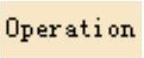 区域中选中
区域中选中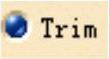 选项,然后单击
选项,然后单击 按钮,在图10.3.41所示的位置单击,在单击处会出现一个“剪刀”符号,表示该侧是要被修剪掉的部分。
按钮,在图10.3.41所示的位置单击,在单击处会出现一个“剪刀”符号,表示该侧是要被修剪掉的部分。
说明:如果在对话框中单击 按钮,表示该侧是要保留的部分(图10.3.41)。在定义修剪或保留的符号上右击,系统弹出图10.3.42所示的快捷菜单,在该快捷菜单中选择相应的命令,可以对修剪或保留进行快速定义。
按钮,表示该侧是要保留的部分(图10.3.41)。在定义修剪或保留的符号上右击,系统弹出图10.3.42所示的快捷菜单,在该快捷菜单中选择相应的命令,可以对修剪或保留进行快速定义。
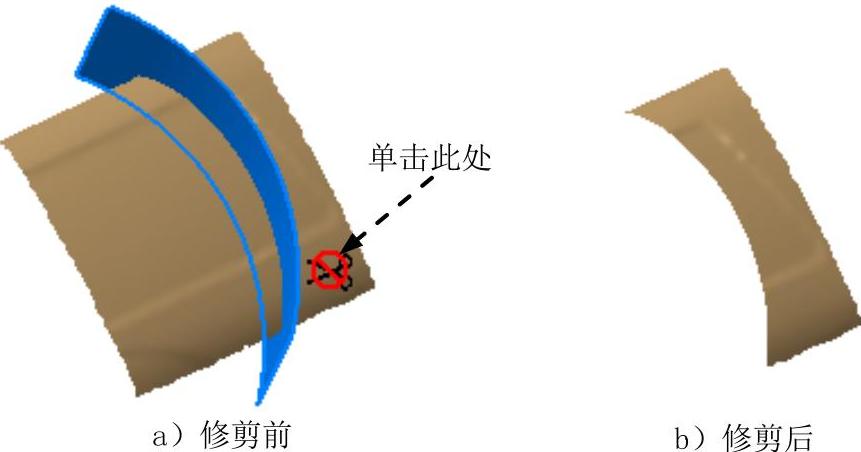
图10.3.41 定义保留侧
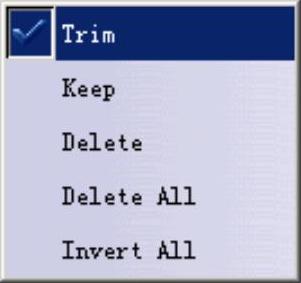
图10.3.42 快捷菜单
Step7.单击 按钮,完成网格面的修剪操作。
按钮,完成网格面的修剪操作。
图10.3.39所示“Trim/Split”对话框中部分选项的说明如下。
●  下拉列表:用来定义投影方向,包括以下4种投影方向。
下拉列表:用来定义投影方向,包括以下4种投影方向。

 选项:选中此选项,表示表示沿着当前视图方向投影。
选项:选中此选项,表示表示沿着当前视图方向投影。

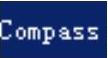 选项:选中选项,可以使用指南针来定义投影方向。
选项:选中选项,可以使用指南针来定义投影方向。

 选项:选中此选项,表示沿着网格面法向方向投影。
选项:选中此选项,表示沿着网格面法向方向投影。

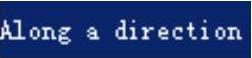 选项:选中此选项,表示沿着指定的方向投影。
选项:选中此选项,表示沿着指定的方向投影。
● 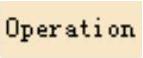 区域:用于定义修剪模式和分割模式。
区域:用于定义修剪模式和分割模式。

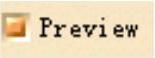 复选框:选中此复选框,可以预览修剪边界线。
复选框:选中此复选框,可以预览修剪边界线。

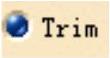 单选项:选中此单选项,用于定义修剪。
单选项:选中此单选项,用于定义修剪。

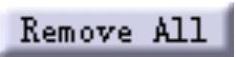 按钮:单击该按钮,可以将定义的修剪(符号)删除(不修剪)。
按钮:单击该按钮,可以将定义的修剪(符号)删除(不修剪)。

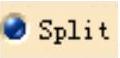 单选项:选中此单选项,用于定义分割。
单选项:选中此单选项,用于定义分割。
● 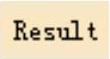 区域:用于定义修剪或分割的结果显示。
区域:用于定义修剪或分割的结果显示。

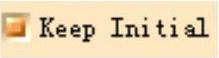 复选框:选中此复选框,表示保留最初的对象,即修剪操作不直接在原始网格面上进行修剪,修剪完成后在特征树中单独显示操作。
复选框:选中此复选框,表示保留最初的对象,即修剪操作不直接在原始网格面上进行修剪,修剪完成后在特征树中单独显示操作。

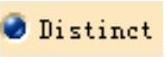 选项:选中此选项,修剪结果在特征树中单独显示。
选项:选中此选项,修剪结果在特征树中单独显示。

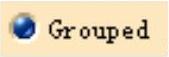 选项:选中此选项,修剪结果在特征树中显示成一个特征。
选项:选中此选项,修剪结果在特征树中显示成一个特征。
